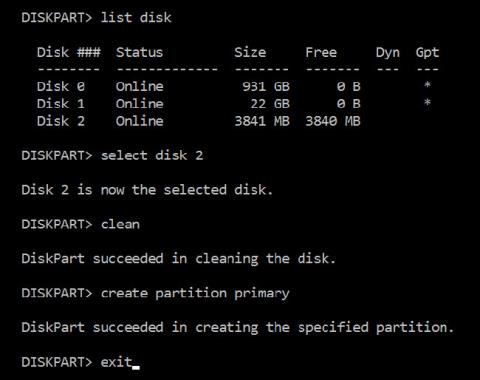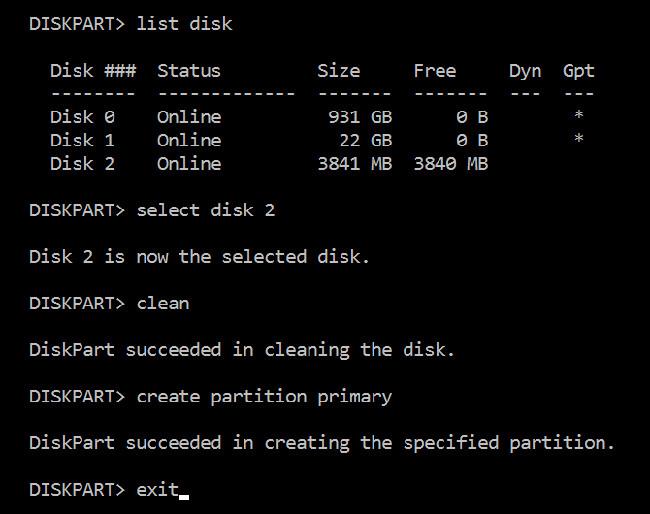Omistan paljon USB-muistitikkuja. Ne ovat todella hyödyllisiä paitsi tiedostojen siirtämisessä laitteiden välillä, myös tietokoneiden lukitsemiseen ja lukituksen avaamiseen sekä kannettavien sovellusten kuljettamiseen kaikkialle.
Käytän niitä pääasiassa käynnistysasemina ISO-tiedostoille, mikä on erittäin hyödyllistä, kun haluan kokeilla uusia Linux-ominaisuuksia tai muuttaa "tiili" kannettavasta Windows-koneeksi.
Mutta äskettäin kohtasin oudon ongelman: 4 Gt:n USB-asemani muuttui yhtäkkiä 100 Mt:n USB-asemaksi. Menetin valtavan osan säilytystilastani. Onneksi löysin tavan korjata ne, ja jos sinulla on samanlainen tilanne, voit olla varma, että korjaus on yllättävän yksinkertainen.
Osoittautuu, että USB-aseman osiot salattiin, jolloin suurin osa asemista jäi "osioittamattomiksi" ja saavuttamattomiksi. Tämä voi tapahtua USB-asemallesi. Tämän korjaamiseksi on tarpeen asentaa osiot uudelleen USB-asemaan ja "uudelleen osioida" USB-tallennustila uutena ja ainutlaatuisena.
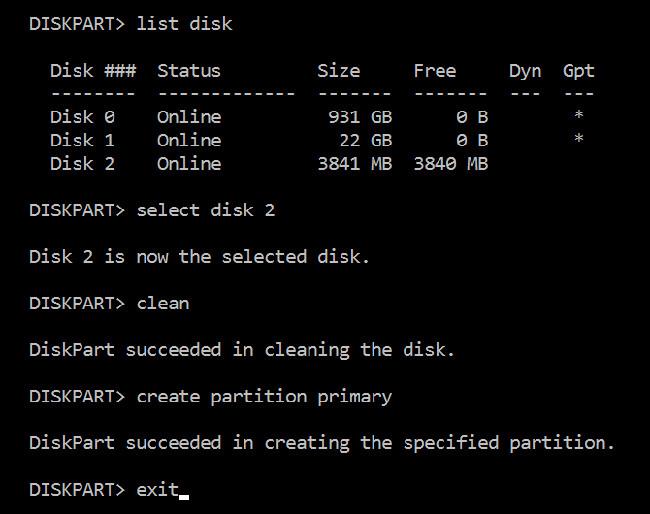
Ennen kuin teet niin , varmuuskopioi tietosi! Seuraavien vaiheiden suorittaminen tyhjentää USB -aseman kokonaan . Ja kiinnitä huomiota vaiheeseen 4, jos et halua poistaa sitä vahingossa!
Vaihe 1. Etsi Käynnistä-valikosta ja suorita diskpart.
Vaihe 2. Näet järjestelmässäsi olevan levytilan kirjoittamalla " List disk ".
Vaihe 3. Kytke USB-asema ja kirjoita uudelleen lause "List disk ". Huomaa listattu uusi kapasiteetti.
Vaihe 4. Kirjoita "select disk #" osoite #, joka vastaa USB-asemasi kapasiteettia.
Vaihe 5. Kirjoita " Clean " tyhjentääksesi tilan kaikista osioista
Vaihe 6. Kirjoita " Luo osio ensisijainen " luodaksesi uuden osion, jossa on osittamatonta tilaa
Vaihe 7 . Lopeta kirjoittamalla " Poistu ".
Jos noudatat yllä olevia ohjeita oikein, USB-asema palaa normaalitilaan: yksi osio, jossa kaikki aseman tila on järjestetty ja käytetty oikein. Ei enää "kadonnutta" kapasiteettia!